
Podívejte se jaké nové funkce přinesla verze AutoCAD 2016./p>
Zobrazení náhledů bloků, kót a tabulek na pásu karet
Na pásu karet se v AutoCADu 2016 zobrazují náhledy vkládaných bloků, kót, popisků a tabulek. Výběr bloků, kót a dalších prvků je nyní přehlednější. Pokud byste se chtěli vrátit ke starému dialogu pro vkládání bloků, lze nastavit proměnou GALERYVIEW na 0.
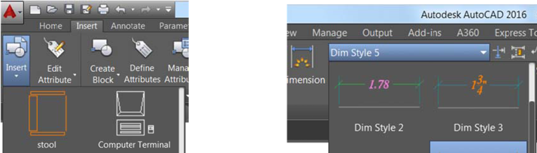 Zobrazení náhledů bloků a kót na pásu karet
Zobrazení náhledů bloků a kót na pásu karet
Revizní obláčky (Revision Clouds)
V AutoCADu 2016 došlo k výraznému rozšíření možností příkazu Revizní obláček. Pod ikonou Revizní obláček na panelu Poznámky (Annotate) jsou nyní tři možnosti kreslení obláčku - obdélníkový, polygonální nebo od ruky s možností převést libovolný objekt na revizní obláček (kružnici apod.). Nakreslený obláček lze snadno a intuitivně měnit pomocí bodů, které se zobrazí po jeho označení. Překrývající se revizní obláčky lze snadno propojit.
 Úprava a propojení revizních obláčků v AutoCADu 2016
Úprava a propojení revizních obláčků v AutoCADu 2016
Vylepšení kótování v AutoCADu 2016
Pro kótování přibyl na pás karet příkaz DIM, který umožňuje rychle okótovat vybranou geometrii. Po vybrání objektu ke kótování příkaz DIM automaticky zvolí vhodný typ kóty a zobrazí její náhled. Například pokud po spuštění příkazu DIM, umístíte kurzor nad úsečku, zobrazí se svislá, horizontální nebo šikmá kóta. Vybranou kótu můžete klepnutím do výkresu ihned umístit nebo klepnout na jinou různoběžnou úsečku a poté se zobrazí příslušná kóta úhlu. Pokud po spuštění příkazu DIM vyberete kružnici, automaticky se zobrazí náhled kóty poloměru. V případě potřeby ji snadno můžete přepnout na kótu průměru. Příkaz DIM také snadno umožňuje pokračovat po vytvoření jedné kóty dalšími průběžnými kótami. Příkaz DIM je intuitivní a velmi rychlý.
Mezi další usnadnění kótování v AutoCADu 2016 patří možnost snadné změny textu kóty a automatické vytvoření hladiny pro kóty.
Při prvním vložení kóty do výkresu se automaticky vytvoří nová hladina, do které budou kóty umístěny. Název hladiny lze přednastavit pomocí proměnné DIMLAYER.
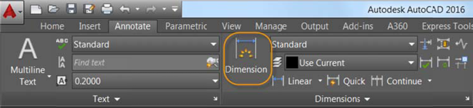 Příkaz DIM na pásu karet v AutoCADu 2016
Příkaz DIM na pásu karet v AutoCADu 2016
Rámeček okolo textu
Nové nastavení u odstavcového textu umožňuje vytvořit okolo textu rámeček.
Uchopení na střed objektu
Nové nastavení uchopování umožňuje snadno vybrat střed libovolného uzavřeného objektu.
 Uchopení na střed objektu
Uchopení na střed objektu
Rychlé překreslování objektů při přesunu a kopírování
Pokud přesouváte nebo kopírujete velké množství objektů je v AutoCADu 2016 zobrazení náhledu objektů výrazně rychlejší a plynulejší.
Náhled změny vlastností
Při změně vlastností objektu se ve výkrese ihned zobrazuje náhled změn. Například pokud ve vlastnostech měníte barvu objektu a postupně přejíždíte myší nad jednotlivými barvami, automaticky se mění barva objektu ve výkrese.
Náhled v průběhu provádění příkazu
V průběhu provádění příkazů PROLNI (BLEND), VYMAŽ (ERASE), PROTÁHNI (STRETCH), OTOČ (ROTATE) a MĚŘÍTKO (SCALE) se ihned zobrazuje náhled výsledku. Práce s těmito příkazy je nyní přehlednější.
 Zobrazení náhledu výsledku při provádění příkazu
Zobrazení náhledu výsledku při provádění příkazu
Nastavení externí reference
Pokud externí reference nemá u všech objektů nastavené vlastnosti "Dle hladiny" bývá s ní práce obtížnější. V AutoCADu 2016 přibyla nová proměnná XREFOVERRIDE, pomocí které můžete nastavit, že všechny objekty v externí referenci se mají chovat, jako by měli vlastnosti nastavené "Dle hladiny".
Vylepšení při exportu do PDF
V AutoCADu 2016 jsou výrazně vylepšené možnosti exportu do formátu PDF. Usnadněním jsou přednastavené exporty pro různé účely - například pro přípravu tiskových podkladů nebo pro umístění na web nebo mobilní zařízení. PDF dokumenty mohou obsahovat hypertextové odkazy a záložky - například na listy, pojmenované pohledy, externí stránky a soubory.
Drobné změny v uživatelském prostředí AutoCAD 2016
Záložka Nová karta (The New Tab) je přejmenovaná na záložku Start. Ve výchozím nastavení je zobrazená po celou dobu práce v AutoCADu. Zobrazení záložky Start řídí proměnná STARTMODE. Z aktuálního výkresu se kdykoliv můžete rychle přepnout na záložku Start pomocí klávesové zkratky Ctrl + Home nebo příkazu GOTOSTART. Další nový příkaz CLOSEALLOTHER zavře všechny ostatní výkresy kromě aktuálního.
Rozvržení (Laylouts)
V AutoCADu 2016 lze snadno měnit pořadí záložek Rozvržení pouhým přetažením myší.
Přizpůsobení stavového řádku (Status Bar)
Pokud se ikony na stavovém řádku nevejdou do jednoho řádku, automaticky přizpůsobí na dva řádky. Nové možnosti skrývá i ikona Přizpůsobení v pravém dolním rohu stavového řádku. Pomocí ní lze například rychle uzamknout nastavení uživatelského prostředí.
Hladší zobrazení oblouků
V AutoCADu 2016 je hladší vykreslení oblouků při přiblížení nebo posunování výkresů. Výkres již není nutné ručně "regenerovat", protože výchozí nastavení vykresluje neustále hladké oblouky.
Nápověda
Z nápovědy jsou nyní odkazy přímo do uživatelského prostředí AutoCADu. Například pokud nápověda obsahuje nějakou ikonu, stačí na ni klepnout a přímo v AutoCADu se u dané ikony zobrazí šipka.
Více možností při vytváření řezů objektů
Příkaz pro vytváření řezů 3D objektů umožňuje nově vytvářet řezy i mračny bodů a má více možností zobrazení výsledného řezu.
 Nové možnosti při vytváření řezů v AutoCADu 2016
Nové možnosti při vytváření řezů v AutoCADu 2016
Práce s mračny bodů
V AutoCADu 2016 je práce s mračny bodů snadnější a má více možností. Mračny bodů lze nyní například vytvářet živé řezy a 2D řezy, nastavit pro vybrané mračno bodů průhlednost, otočit souřadný systém podle plochy tvořené mračnem bodů, používat uchopování na objekty tvořené mračnem bodů nebo snadno pojmenovávat oblasti bodů, skrývat je a zobrazovat.
Renderování
V AutoCADu 2016 je zcela přepracovaná technologie renderování. Výsledky renderování jsou nyní realističtější a získáte je rychleji. Pokročilé nastavení je podstatně jednodušší a přehlednější, je možné určit požadovaný čas renderování.
 Výsledek renderování s různým nastavením vyvážení bílé
Výsledek renderování s různým nastavením vyvážení bílé
Sledování změn proměnných
Nový systém pro správu systémových proměnných umožňuje rychlou kontrolu, sledování změn a nastavení vybraných systémových proměnných. Správce systémových proměnných lze otevřít pomocí nové ikony na stavovém řádku.
Spolupráce
AutoCAD 2016 umožňuje pomocí obvyklých nástrojů externích referencí (xref) připojovat koordinační modely 3D scén z aplikace Navisworks ve formátu NWC a NWD. Je možné připojovat a aktualizovat také samostatné i sloučené modely z online služby BIM 360 Glue.
Systémové požadavky
AutoCAD 2016 a AutoCAD LT 2016 je určený pro Windows 8.1., Windows 8 a Windows 7 v 32-bitové i 64-bitové variantě. AutoCAD 2016 pro Mac bude uvedený později. Vůči předchozí verzi se nezměnily systémové požadavky ani formát výkresů.
 Pořiďte si předplatné licence AutoCADu LT a používejte vždy nejnovější verzi AutoCADu LT.
Pořiďte si předplatné licence AutoCADu LT a používejte vždy nejnovější verzi AutoCADu LT.